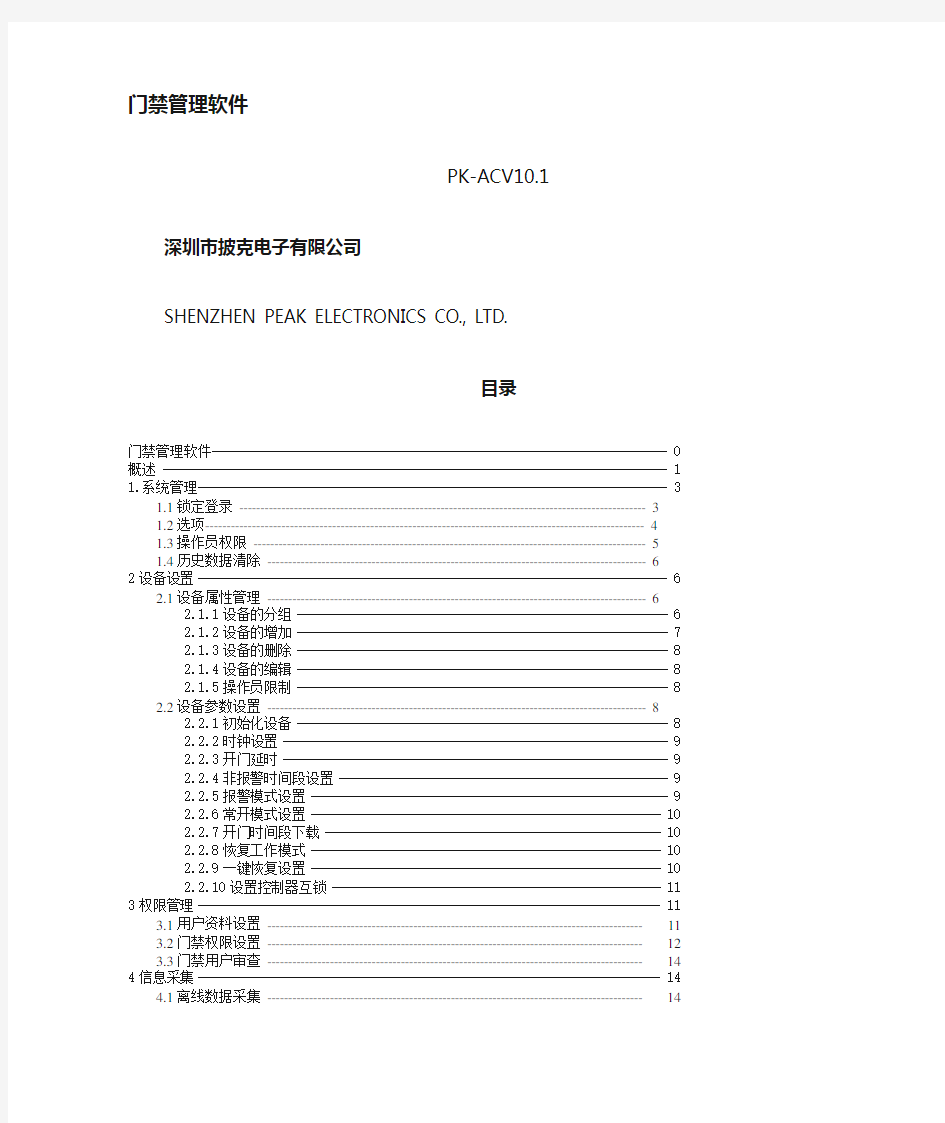
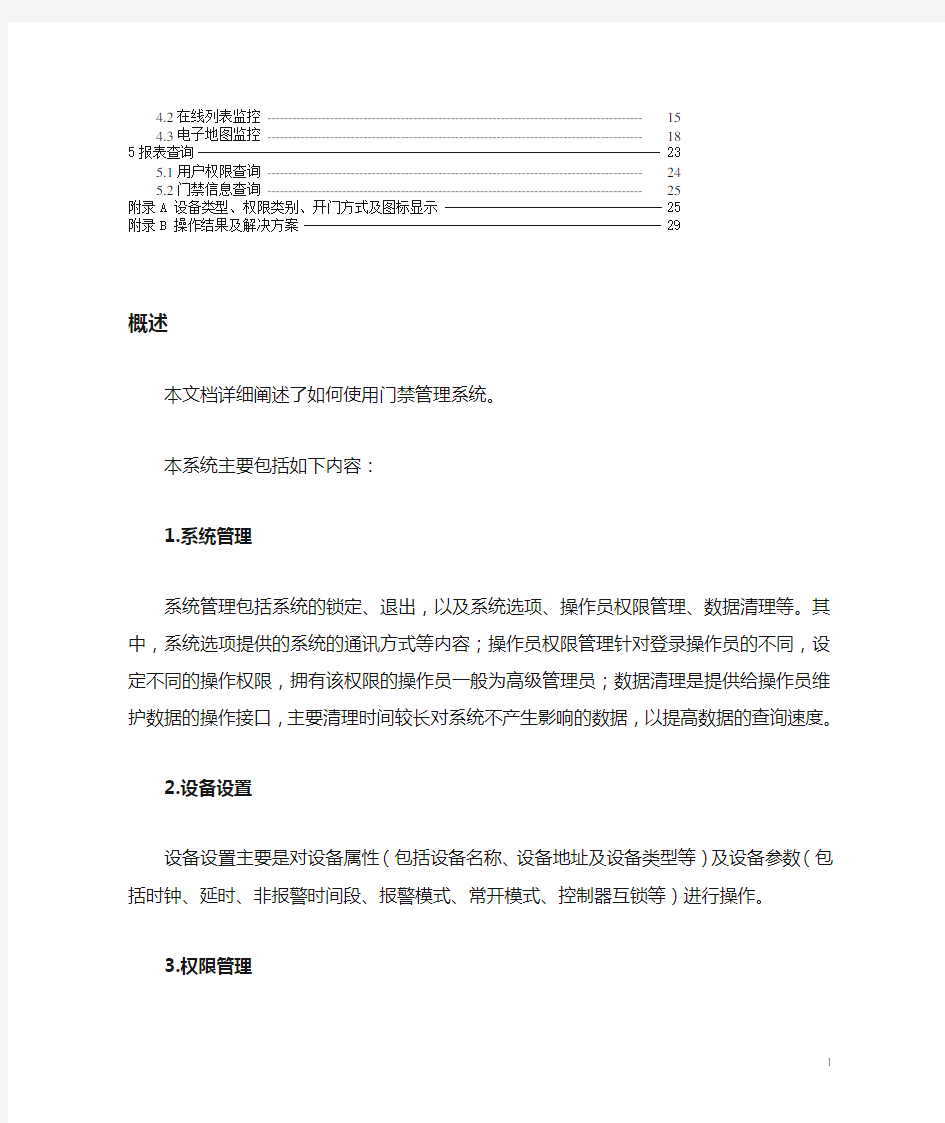
门禁管理软件
PK-ACV10.1
深圳市披克电子有限公司
S H E N Z H E N P E A K E L E C T R O N I C S C O.,LT D.
目录
概述 ------------------------------------------------------------------------ 2 1.系统管理------------------------------------------------------------------- 2
1.1锁定登录 ------------------------------------------------------------------------------------------------- 3
1.2选项-------------------------------------------------------------------------------------------------------- 3
1.3操作员权限 ---------------------------------------------------------------------------------------------- 3
1.4历史数据清除 ------------------------------------------------------------------------------------------- 4 2设备设置------------------------------------------------------------------- 4
2.1设备属性管理 ------------------------------------------------------------------------------------------- 4
2.1.1设备的分组----------------------------------------------------- 4
2.1.2设备的增加----------------------------------------------------- 5
2.1.3设备的删除----------------------------------------------------- 5
2.1.4设备的编辑----------------------------------------------------- 5
2.1.5操作员限制----------------------------------------------------- 5
2.2设备参数设置 ------------------------------------------------------------------------------------------- 5
2.2.1初始化设备----------------------------------------------------- 5
2.2.2时钟设置------------------------------------------------------- 6
2.2.3开门延时------------------------------------------------------- 6
2.2.4非报警时间段设置----------------------------------------------- 6
2.2.5报警模式设置--------------------------------------------------- 6
2.2.6常开模式设置--------------------------------------------------- 6
2.2.7开门时间段下载------------------------------------------------- 6
2.2.8恢复工作模式--------------------------------------------------- 6
2.2.9一键恢复设置--------------------------------------------------- 6
2.2.10设置控制器互锁------------------------------------------------ 6 3权限管理------------------------------------------------------------------- 6
3.1用户资料设置 ------------------------------------------------------------------------------------------- 6
3.2门禁权限设置 ------------------------------------------------------------------------------------------- 7
3.3门禁用户审查 ------------------------------------------------------------------------------------------- 7 4信息采集------------------------------------------------------------------- 8
4.1离线数据采集 ------------------------------------------------------------------------------------------- 8
4.2在线列表监控 ------------------------------------------------------------------------------------------- 8
4.3电子地图监控 ------------------------------------------------------------------------------------------- 9 5报表查询------------------------------------------------------------------ 12
5.1用户权限查询 ------------------------------------------------------------------------------------------ 12
5.2门禁信息查询 ------------------------------------------------------------------------------------------ 12 附录A 设备类型、权限类别、开门方式及图标显示------------------------------- 13附录B 操作结果及解决方案--------------------------------------------------- 15
概述
本文档详细阐述了如何使用门禁管理系统。
本系统主要包括如下内容:
1.系统管理
系统管理包括系统的锁定、退出,以及系统选项、操作员权限管理、数据清理等。其中,系统选项提供的系统的通讯方式等内容;操作员权限管理针对登录操作员的不同,设定不同的操作权限,拥有该权限的操作员一般为高级管理员;数据清理是提供给操作员维护数据的操作接口,主要清理时间较长对系统不产生影响的数据,以提高数据的查询速度。
2.设备设置
设备设置主要是对设备属性(包括设备名称、设备地址及设备类型等)及设备参数(包括时钟、延时、非报警时间段、报警模式、常开模式、控制器互锁等)进行操作。
3.权限管理
权限管理主要包括用户权限设置及门禁用户审查等。其中,用户权限设置包括增加、删除、修改及恢复等操作,用户可根据需要选择多人授权(即多个人同时对一个门授权)、多门授权(即一个人同时对多个门授权)或复合授权(多个人同时对多个门授权)中的一种授权方式来操作。门禁用户审查针对已授权设备进行审核,检查设备中用户的权限与系统是否一致,审查后,操作员可根据审查结果删除控制器上的非法权限,并增加未下载的合法用户。
4.信息采集
信息采集为操作员提供了数据上传的接口,包括读卡数据及报警等信息的上传。其中,读卡数据可通过离线或实时的方式上传至系统的管理中心;报警信息以实时的方式呈现给操作员,以便实时解决突发事件。
5.报表查询
报表查询包括门禁信息的查询及用户权限的查询。门禁信息的查询可为操作员展示选中设备(或用户)的历史操作记录;而权限的查询则体现了设备与用户之间的对应关系,以及最后一次操作结果等信息。
系统环境要求:
●操作系统
使用本系统要求用户安装Microsoft Window 2000或以上操作系统,并包含有Microsoft Excel2000或以上版本的办公软件。
●数据库
本系统目前只支持Microsoft SQL Server,要求用户安装MS SQL Server2000或以上版本,本系统不支持SQL Server7或以下版本。
●硬件配置
本系统只适用于如下型号的门禁控制器:C360/361/363/3x05 V2.0及以上。有关门禁控制器的更多信息请咨询相关工程师。
●其它要求
若需要进行报表打印,须配置一台打印机。
1.系统管理
系统管理包括系统的锁定、退出,以及系统选项、操作员权限管理、数据清理等。
1.1锁定登录
操作员在使用本系统时,因事需暂时离开,为让程序能继续完成操作,但又不想让旁人操作本系统,可将系统锁定。锁定后的系统只有具有操作权限的用户方可登录,只有登录后方可退出系统。
1.2选项
1.TCP/IP
TCP/IP通讯方式采用型号为C395/397的主控器与计算机进行连接。具有主动上传、远距离传输、多台计算机同时监控等特点。每块主控器最多支持16块门禁控制器。
2.RS485
RS485通讯方式采用网络扩展器与计算机连接。能实现主动上传,但传输距离有限,只能通过本机串口与设备连接,无法实现多台计算机同时监控。在主动上传的工作模式下,每个串口支持最多8块门禁控制器。其它情况下,不受此限制。
说明:1.主动上传的工作方式由门禁控制器来实现,具体设置方法请咨询相关工程师;
2.通讯方式的选择必须与硬件配置一致,否则设置无效。
3.报警信息保留
由于报警信息的数据量较大,为了提高查询速度,系统需对一定时间范围外的数据进行自动清理。保留时间在1至30天内可选,默认为7,操作员可根据需要自行设定。需要说明的是,此项设置仅当操作员在“监控设置”中选择“存储报警信息”时有效。
4.启动时加载
设置启动时加载将在程序启动后自动打开所选页面,这对需要经常监控或其它操作非常实用。
1.3操作员权限
操作员权限管理可以设置不同的操作员在系统操作上的权限。拥有该操作权限的操作员可更改其他操作员的操作权限,但不能更改自己的操作权限。系统默认指定了3种操作权限。其中,高级管理员拥有系统的全部操作权,普通管理员拥有除操作员权限管理(即本模块)和数据清理外的其他所有操作权,而报表查询员仅能查询报表。此外,操作员可根据实际情况自定义其他用户的操作权限。
1.4历史数据清除
为了解决数据库中因时间过长,累积信息过多而导致查询速度降低的问题,操作员可通过本模块对指定时间前的门禁信息及报警信息进行清理。需要说明的是,被清理的数据将不可恢复。因此,操作员在执行此操作时务必小心,以免带来不必要的麻烦。
2设备设置
2.1设备属性管理
设备属性管理包括设备的增加、删除、编辑及分组等。
2.1.1设备的分组
要对设备进行管理,首先得选择分组。设置分组方便操作员对设备进行管理。分组的创建可通过点击按钮或右键分组列表选择:
系统支持最多5级的纵向分组,每级支持最多99个门禁。要删除或重命名对应分组,操作员需右键操作,如上图所示。要修改所选设备的分组,可通过拖放的方式操作。如下图所示:
2.1.2设备的增加
先选择分组,再右键点击右边的设备显示区,选“增加”项即可。新增设备需要录入设备编号、设备名称、IP(或串口号)、设备地址、读卡器号及设备类型等。其中:
●设备编号的设置便于操作员检索,设备名称通常对应于实际的门名称。
●对于TCP/IP通讯方式来讲,需要设置对应主控器的IP地址;RS485通讯则须设置对应
的串口号。
●设备地址即门禁控制器的地址。
●读卡器号对应于控制器的Wiegand INPUT编号。对于C360型号的控制器,其编号只有
1;对于C361型号的控制器,编号为1-2;而对于C363型号的控制器,编号则为1-4。
●设备类型即设备的工作方式,具体说明请参阅附录A。
注意:当完成一个设备的添加后,操作员还可通过复制的方式增加下一个设备。这样便于提高添加速度。
2.1.3设备的删除
当操作员确认不再使用某设备时,可将其删除。一般来讲,不建议操作员删除已增加过的设备,除非该设备无任何权限或门禁信息。对于暂时不用的设备,操作员可通过禁用的方式来冻结该设备。被禁用的设备只在设备属性管理模块中可见。
2.1.4设备的编辑
设备的编辑包括重命名、更改控制器属性、更改设备类型、启用(禁用)设备等。需要注意,更改设备类型后,必须恢复该设备的工作模式及用户权限,方可按该类型正常工作。
2.1.5操作员限制
对于选定设备,具有操作员限制(设备)权限的操作员,可限制该设备对其他操作员可见或不可见。
2.2设备参数设置
设备参数设置包括对设备初始化及时钟、延时、非报警时间段、报警模式、常开模式、控制器互锁等设置的操作。
2.2.1初始化设备
初始化操作是一个危险操作,它将设备中(除所选设备外,还包括相关设备)所有参数还原为默认值,同时清空设备中的用户权限及门禁信息等。执行该操作后,所有门禁信息将永远丢失。因此,建议在提取完该设备及相关设备的门禁信息后执行初始化操作。初始化后的设备,需要对该设备及相关设备进行参数恢复及用户权限恢复后,方可正常工作。
相关设备是指与选定设备具有相同IP(或串口号)、相同地址但具有不同读卡器号的设备。
2.2.2时钟设置
操作员可将控制器时钟设置为指定时钟。除非测试,操作员应使控制器时钟与系统时钟保持一致。
2.2.3开门延时
开门延时即控制器门磁打开后的延长时间,超过该时间后门磁将自动闭合。延长时间在1至255秒之间可选,系统默认时间为4秒。
2.2.4非报警时间段设置
为使设备在指定时间段内允许门磁长时间打开但不报警,可设置非报警时间段。系统支持3个时间段的设置,并可设置休息日(在休息日内非报警时间无效)。
2.2.5报警模式设置
报警模式分为三种,即普通报警、特殊报警及可调时间报警。其中,在普通报警模式下,刷非法卡控制器鸣叫一次,门磁异常控制器将连续鸣叫直至门磁正常闭合为止;在特殊报警模式下,刷非法卡及门磁异常,控制器均会连续鸣叫,门磁正常闭合只停止报警信息的上传,不停止门磁的鸣叫,直至操作员通过系统撤销报警;相对于特殊报警模式来讲,可调时报警在设定时间内刷非法卡或门磁异常都会连续鸣叫,但超过设定时间后将停止鸣叫,不用撤销报警。可调时间在1至60秒内可选,默认为10秒。
2.2.6常开模式设置
所谓常开,是指在指定时间内控制器自动将门磁打开,用户无需刷卡或输入密码即可将门打开。系统支持3个时间段的设置,并可设置休息日,在休息日内常开时间段无效。
2.2.7开门时间段下载
开门时间段让操作员自定义用户的开门时间段。系统支持最多9组时间段的下载,每组可包括3个时间段。在对用户授权前,操作员须将开门时间段下载至设备。若需要更改用户的开门时间段,操作员可直接修改指定编号的时间段,然后下载到全部设备,而无需对选择该组时间段的用户重新授权。需要强调的是,必须将更改后的开门时间段下载到全部设备中,否则该时间段的更改将对未选设备无效。
2.2.8恢复工作模式
工作模式直接决定设备类型、常开模式等设置能否正常工作。当操作员更改了设备类型或常开模式后,必须进行工作模式的恢复。
2.2.9一键恢复设置
此操作主要用于设备初始化后,对除控制器互锁外的全部设备参数进行恢复。用户也可根据需要,选择其中的一项或几项进行恢复。
2.2.10设置控制器互锁
控制器互锁是将同一块控制器的两个或两个以上Wiegand INPUT关联起来,同一时间只允许其中一个输入,直到前一个输入的门磁闭合后,方可输入下一个。因此,具有此功能的控制器至少具有两个Wiegand INPUT。设置本操作只需选择其中一个设备,系统将自动列出相关设备供操作员选择。
有关各设置的操作结果请参阅附录B。
3权限管理
3.1用户资料设置
用户资料设置主要包括用户开门密码、胁迫密码等的设置及操作员限制。
1.开门密码
开门密码即主密码。开门密码为6个数字,不能包含字母及其它符号,主要用于密码门禁、卡+密码门禁和防胁迫门禁中。若未对用户设置开门密码,则该用户无法进行以上门禁类型的授权操作,系统将提示“非法密码设置”。若操作员修改了用户的密码,需要对该用户在以上门禁类型的设备上的权限加以恢复方可生效。
2.胁迫密码
与开门密码一样,胁迫密码也为6个数字,不能包含字母及其它符号,主要用于防胁迫门禁类型的授权操作。不对用户设置胁迫密码而进行防胁迫门禁的授权,也将被提示为“非法密码设置”。若操作员修改了用户的胁迫密码,需要重新对该用户的全部防胁迫权限进行恢复。
3.操作员限制
主要用于限制其它操作员访问所选用户的信息。
3.2门禁权限设置
门禁权限设置是指将用户卡号(或密码)及开门时间下载到门禁设备或从设备中删除。对于除多卡门禁(含双卡和三卡)外的其它类型门禁,可按以下三种授权方式操作。
多人授权是指对同一个设备进行多用户授权。此种操作方式下,操作员一次只允许选择一个设备。对于增加或修改操作,系统自动将待增加(或修改)的用户列出,供用户选择;而对于恢复或删除,系统将自动列出已授权用户,供用户操作。
多门授权是指对一个用户进行多个设备的授权。此种操作方式下,操作员一次只允许选择一个用户。对于增加或修改操作,系统自动将待增加(或修改)的设备列出,供用户选择;而对于恢复或删除,系统将自动列出已授权的设备,供用户操作。
复合授权是指多个设备同时对多个用户进行授权。设置完成后,多个设备与多个用户将一一建立关系。对于先前已存在该关系的,系统会按当前设置进行修改。
对于多卡门禁,根据其特殊性,单独列出一种授权方式。操作过程中,不能批量授权,每次只允许选择一个设备,一个主卡用户,然后选择副卡用户来进行设置。授权结果的详细情况可通过用户权限查询模块进行查询,与其对应的副卡用户姓名在备注一栏显示。
对于密码门禁,操作员可根据需要选择是否对该用户设置密码权限。若当前用户已具有单卡开门权限,可通过修改权限的方式来增加密码权限。在查询中,该用户是否具有密码权限,也在备注一栏显示。
操作内容包括:
●增加权限,将未下载用户下载到设备中。
●删除权限,将已下载用户从设备中删除。
●修改权限,即根据操作员需要,修改所选权限的时间段、休息日等。
●恢复权限,按照先前的权限设置,将用户卡号及开门时间段等重新下载到设备。
●开门时间段是指用户访问设备的时间范围,每组时间段包括最多三个时间段。在授权时
只能选择一组时间段。需要注意的是,用户在设置权限前,必须在“设备参数设置”
中选定门禁,右键单击,选择开门时间段下载(可按实际需要对时间段进行增加、删除、编辑等操作)即可。
●在指定休息日内,对应开门权限无效。
●权限操作结果请参阅附录B。
3.3门禁用户审查
门禁用户审查是将设备中的用户权限与数据库中存在的权限进行一一对比,列出设备中
的非法用户及数据库中存在的未下载成功的合法用户。通过此功能,一方面可删除设备中的非法用户,同时也可恢复未下载成功的合法用户。此功能主要用于被初始化或对权限存在疑问的设备。
门禁用户审查的操作方法如下:
1.选择设备。可选择一个或多个设备,点击审查,审查完成后,点击下一步。
2.删除控制器的非法用户。控制器中的非法用户可能由如下情况产生:①通讯干扰;②用户换卡或退卡;③更改设备类型后未恢复用户权限。
3.增加未下载的合法用户。产生未增加的合法用户的情况包括:①通讯干扰;②用户换卡或退卡;③更改设备类型后未恢复用户权限;④设备初始化后未恢复用户权限。
操作时,应按以上顺序(先“删除”后“增加”)操作。如果操作员先增加未下载的合法用户,则只能通过重新审查后才能删除非法用户。
有关审查的操作结果请参阅附录B。
4信息采集
4.1离线数据采集
离线数据采集供操作员采集离线门禁信息。与实时监控不同的是,离线信息采集后,数据将从设备中移走;而实时监控在上传实时信息的同时会将信息保留到设备中。需要说明的是,一块控制器(含单门、双门或四门,即对应360、361、363控制器)最多存储20,000条离线数据。因此,若操作员需要关注离线数据,建议每隔一定时间作一次离线数据采集,以免因丢失数据造成不必要的麻烦。
离线数据采集后,操作员可直接查询门禁信息。
有关离线采集的操作结果请参阅附录B。
4.2在线列表监控
在线列表监控将设备以列表形式列出,结合图标显示被监控门禁的当前状态,并配合声音等多种方式将门禁信息及报警信息展示给操作员。需要说明的是,实时监控只反映实时信息,不提取离线数据。因此,操作员若关心历史操作情况,须转到离线数据采集模块,进行离线数据的采集。实时监控的数据也可直接进行查询。
1.监控配置
点击“配置”按钮,可对监控显示进行配置。其中,声音提示允许操作员根据不同类型自行定义声音文件。背景色设置允许操作员根据不同的开门方式及报警内容对信息列表设置不同的背景色。
2.启动监控
初始状态下,设备列表中各设备均为未监控状态。要监控选定设备,只需点击“启用”按钮即可;同样,要取消监控该设备,只需选中后点击“禁用”。设置完毕后,直接点击“启动监控”,系统将实时刷新监控设备的信息及状态。
3.遥控开门
操作员可根据需要进行远程开门,而不管当前是否处于监控状态下。遥控开门成功的信息,系统将记录到数据库中,可通过查询门禁信息来查询历史开门记录。需要说明的是,本操作必须要求操作员具有遥控开门权限才能实现。有关操作员权限的更多信息请参阅操作员权限管理。
4.撤销报警
在特殊报警模式下,设备因刷非法卡或门磁异常打开等原因导致报警,需要通过本接口实现远程撤销。有关报警模式的相关信息请参阅设备参数设置。
5.设备列表页面切换
在实时监控中,若数据量较多,将导致设备页面在不同组别之间不停切换。为便于遥控开门或撤销报警等操作,可右键点击设备列表,取消选择页面切换,此时页面将停留在当前组别中。要恢复页面切换,再选择该菜单项即可。
6.监控信息列表
●常规信息列出了刷卡开门、密码开门、按钮开门等信息。
●非法信息列出了非法卡、非法用户、胁迫开门等非法信息。
●报警信息列出了门磁异常、授权用户开门不成功等报警信息。
●连接信息列出了监控中的各设备连接状态。
●遥控信息列出了遥控开门及撤销报警等操作情况。
●有关各信息对应的图标显示,请参阅附录A。
7.信息列表切换
在实时监控中,若数据量较多,将导致监控信息在不同列表之间不停切换。为便于查看指定信息,需要锁定相应页面,操作员可通过双击该页面或单击按钮,此时系统将锁定监控信息列表的切换,对应按钮将变为。要取消锁定,点击按钮即可。
8.检查连接
在监控中,系统将根据刷卡或报警等信息实时刷新系统的通讯状态。对于长时间无数据上传的设备,操作员可通过右键点击连接信息列表中对应的设备,弹出,
点击“检查连接”,查询当前各设备的通讯状态。需要说明的是,系统不检查一分钟以内已刷新过的设备。
9.设备查找
为便于操作员对指定设备进行操作,系统支持对设备的模糊查找。点击“查找”按钮,系统将弹出:
输入查找条件后点击确定,系统将定位于第一个与之匹配的设备,查找下一个只需按F3键。
4.3电子地图监控
电子地图监控将设备按地图位置列出,结合图标方式显示监控门禁的当前状态,并配合声音等多种方式将门禁信息及报警信息展示给操作员。需要说明的是,实时监控只反映实时信息,不提取离线数据。因此,操作员若关心历史操作情况,须转到离线数据采集模块,进行离线数据的采集。实时监控的数据也可直接进行查询。
1.监控配置
点击“配置”按钮,可对监控显示进行配置。其中,声音提示允许操作员根据不同类型自行定义声音文件。背景色设置允许操作员根据不同的开门方式及报警内容对信息列表设置不同的背景色。电子地图配置还允许操作员对是否在地图上显示设备名称及设备名称的背景色等进行配置。
2.图层设置
在电子地图监控中,操作员可根据门禁设备的地理位置,以图层的方式对设备进行分组。点击按钮“增加图层”或右键点击图层列表,选择“增加图层”,即可弹出:
其中,地图文件支持wmf、emf、bmp、jpeg等格式。因wmf和emf为矢量图形文件格式,可以放大缩小,故建议操作员使用该类型图形文件。
要修改图层设置或删除图层可选定图层后进行右键操作。
3.图层查看及监控点操作
增加图层完毕后,操作员单击该图层,即可打开指定图层文件。
(1)常规状态
点击该按钮,将地图工具设置为常规状态,此时点击图层不执行任何操作。
(2)移动图层
点击该按钮后,可对当前地图进行移动。移动工具仅对放大后的图层有效。若当前地图已显示整个图层,则移动工具无效。
(3)放大图层
点击该按钮,可对当前地图进行放大。
(4)缩小图层
点击该按钮,可对当前地图进行缩小。当地图已显示整个图层,则不可再将地图缩小。
(5)显示全图
点击该按钮,可缩小地图至显示整个图层,即最小化。
(6)设备属性
点击该按钮后,地图工具设置为查看状态,点击图层上各监控点,可查看对应监控点的设备属性。
(7)遥控开门
选择该按钮后,点击图层上各监控点,可对该点实现远程开门。
(8)撤销报警
选择该按钮后,点击图层上指定监控点,可对该点实现远程撤销报警。
(9)增加监控点
选择该工具后,在地图上任意点单击鼠标左键,即弹出设备选择对话框,当操作员确定选择的设备后,系统将在该点增加监控点。增加后的监控点默认已启用。需要禁用监控,可先选择该点,然后点击“禁用”按钮。
(10)移动监控点
点击该按钮后,选定图层上的监控点,可对该监控点的位置进行移动。
(11)启用监控点
当监控点处于禁用状态下,启用“移动监控点”工具并选择该点,然后点击“启用”按钮即可启用该监控点。
(12)禁用监控点
当监控点处于启用状态下,启用“移动监控点”工具并选择该点,然后点击“禁用”按钮即可禁用该监控点。
(13)删除监控点
当不需要在图层上显示某个监控点时,可先启用“移动监控点”工具并选择该点,然后点击“删除”按钮即删除该监控点。
4.启动监控
当操作员完成图层及监控点的设置后,可点击“启动监控”对所有设备进行实时监控。
5.设备列表页面切换
在实时监控中,若数据量较多,将导致设备页面在不同组别之间不停切换。为便于遥控开门或撤销报警等操作,可右键点击设备列表,取消选择页面切换,此时页面将停留在当前组别中。要恢复页面切换,再选择该菜单项即可。
6.监控信息列表
●常规信息列出了刷卡开门、密码开门、按钮开门等信息。
●非法信息列出了非法卡、非法用户、胁迫开门等非法信息。
●报警信息列出了门磁异常、授权用户开门不成功等报警信息。
●连接信息列出了监控中当前各设备的连接状态。
●遥控信息列出了遥控开门及撤销报警等的操作情况。
●有关各信息对应的图标显示,请参阅附录A。
7.信息列表切换
在实时监控中,若数据量较多,将导致监控信息在不同列表之间不停切换。为便于查看
指定信息,需要锁定相应页面,操作员可通过双击该页面或单击按钮,此时系统将锁定
监控信息列表的切换,对应按钮将变为。要取消锁定,点击按钮即可。
8.检查连接
在监控中,系统将根据刷卡或报警等信息实时刷新系统的通讯状态。对于长时间无数据
上传的设备,操作员可通过右键点击连接信息列表中的设备,弹出,点击
“检查连接”,查询当前全部设备的通讯状态。
9.设备查找
为便于操作员对指定设备操作,系统支持对设备的模糊查找,点击“查找”按钮,系统弹出:
操作员可根据名称或编号进行查找。查找结果显示在如下:
5报表查询
5.1用户权限查询
用户权限查询是根据所选设备及用户,查找对应的权限关系,返回包括设备、用户、开门时间段、操作结果等信息。其中,开门时间段反映了用户能访问该设备的时间;操作结果反映了用户最后一次使用该设备的情况。有关开门时间段的更多信息请参阅门禁权限设置或设备参数设置中相关内容。有关操作结果的更多信息,请参阅门禁权限设置或门禁用户审查中相关内容。
对于密码门禁,可通过备注信息反映出当前权限设置中是否存在密码权限或卡片权限。
对于查询结果的显示,操作员可自行配置。如图所示:
其中,“字段”列出了查询结果中可以反馈的内容。操作员可根据需要,选择所要显示的内容。查询结果可按三个关键字进行排序。此外,配置中也包括了对报表的设置。
如果操作员只关心查询结果,不必输出报表或打印,可取消“生成报表”,这样可以提高查询速度。
5.2门禁信息查询
门禁信息查询是根据所选设备及用户,查询对应门禁的信息,返回包括设备、用户、开门时间、开门方式、开门结果等信息。
对于查询结果的显示,操作员可自行配置。如图所示:
其中,“字段”列出了查询结果中可以反馈的内容。操作员可根据需要,选择所要显示的内容。查询结果可按三个关键字进行排序。此外,配置中也包括了对报表的设置。
如果操作员只关心查询结果,不必输出报表或打印,可取消“生成报表”,这样可以提高查询速度。
附录A 设备类型、权限类别、开门方式及图标显示
Ⅰ、设备类型即设备的工作方式,主要包括如下几种:
1.普通门禁:授权用户只需要刷一次卡即可开门。
2.密码门禁:授权用户可通过刷卡或输入密码开门,设置此类门禁权限的用户必须设有密码。
3.卡+密码门禁:授权用户刷卡后,需要输入设定的密码来确认后方可开门,设置此类门禁权限的用户必须设有密码。
4.防胁迫门禁:除具有卡+密码门禁的特点外,授权用户在受到挟持时,可通过刷卡后输入设定的胁迫密码开门,此时设备及监控中心将实时报警。设置此类门禁权限的用户必须同时具有用户密码和胁迫密码。
5.双卡门禁:授权用户在刷卡后,需要通过持有指定副卡的用户的刷卡确认后方可开门。设置此类权限必须设置副卡。刷卡顺序是先主卡,后副卡。
6.三卡门禁:在双卡门禁的基础上,还需要第三个用户确认后方可开门。设置此类权限必须设置两张副卡。刷卡顺序是先主卡,后副卡,两张副卡可不分顺序。
Ⅱ、权限类别是根据设备类型来确定的。
1.对于普通门禁,授权用户只需刷卡一次即可开门,其对应权限类别为单卡开门。
2.对于密码门禁,授权用户可通过刷卡或输入密码进行开门,其对应权限类别包括单卡开门或密码开门。授权时,用户可选择其中之一或两者全选。其中,选择密码开门类别的用户必须设有密码。
3.对于卡+密码门禁,授权用户需要按照先刷卡后输入密码的方式进行开门,其对应权限类别为卡+密码开门。
4.对于防胁迫门禁,其对应权限类别为防胁迫开门。授权用户在一般情况下,先刷卡然后输入密码即可开门,其效果与卡+密码门禁一致;若遇到挟持,可在刷卡后输入胁迫密码,在开门的同时系统将启动报警。
5.对于双卡门禁,对应权限类别为双卡开门,授权用户在刷卡后还需得到持有副卡1
的用户刷卡确认后方可开门。
6.对于三卡门禁,对应权限类别为三卡开门,授权用户在刷卡后还需得到持有副卡1及副卡2的用户刷卡确认方可开门。
Ⅲ、开门方式包括以下几种:
1.刷卡开门:授权用户通过刷卡成功开门。可能主要出现在全部设备类型的门禁中。其中,对于卡+密码门禁,刷卡且输入密码开门成功后,将表现为刷卡开门;对于防胁迫门禁,若输入的密码为用户密码,而非胁迫密码,也表现为刷卡开门;对于双卡或三卡门禁,开门成功后,也将表现为刷卡开门。
2.密码开门:授权用户通过输入密码成功开门。此种方式仅出现在设备类型为密码门禁的设备中。
3.非法卡:对于系统无法识别的卡号,不管设备类型及开门成功与否,都表现为非法卡。产生此类情况的可能原因有:①退卡或换卡后未删除原卡的权限;②通讯干扰。一般情况下通讯干扰产生的数据其开门结果都为不成功。
4.非法用户:对于系统存在的用户,由于未授权或不在开门时间段内,不管开门成功与否,都表现为非法用户。
5.按钮开门:用户通过开门按钮成功开门。
6.遥控开门:操作员通过管理系统进行远程控制开门。
7.胁迫开门:当用户被挟持时,刷卡后通过输入胁迫密码开门。此种方式仅出现在防胁迫门禁类型中。
根据开门方式及设备状态产生如下图标显示:
正常状态:在监控中表示设备关闭或启用监控。
禁用状态:在监控中表示不监控的设备,在设备属性管理中表示禁用设备。
通讯失败:在设备参数设置及实时监控中,表示设备通讯失败。
设置成功:主要用于设备参数设置或用户审查中,表示设置成功或完成。
设备常开:用于监控中,表示当前时间设备处于常开状态。
按钮开门:用于监控中,表示以按钮方式开门成功。对应信息列于常规信息一栏。
遥控开门:用于监控中,当操作员以遥控的方式开门成功则以此表示。对应信息列于遥控信息一栏。
合法开门:用于监控中,表示合法用户以刷卡或密码方式开门成功。对应信息列于常规信息一栏。
非法卡开门不成功:用于监控中,表示非法卡开门不成功。对应信息列于非法信息一栏。
非法卡开门成功:用于监控中,表示非法卡开门成功。对应信息列于非法信息一栏。
非法用户开门不成功:用于监控中,表示非法用户开门不成功。对应信息列于非法信息一栏。
非法用户开门成功:用于监控中,表示非法用户开门成功。对应信息列于非法信息一栏。
胁迫开门:用于监控中,表示有人胁迫用户输入密码开门。对应信息列表非法信息一栏。
合法用户开门不成功:用于监控中,表示合法用户以刷卡或密码方式开门不成功。对应信息列于报警信息一栏。
门磁报警:在监控中,当门磁被异常打开或常时间不关闭(如果不在非报警时间段),将以报警方式显示。对应信息列于报警信息一栏。
附录B 操作结果及解决方案
在与设备的通讯过程中,可能产生如下操作结果:
●成功。
●记录已提取完毕。该结果存在于离线数据采集模块,提示用户当前设备数据采集完成。
●通讯失败,即与设备通讯不成功。可能原因有:设备属性(包括IP或串口号、设备地
址、读卡器号)配置与实际不符、线路连接不正确、设备出现故障等。此外,也可能因通讯干扰产生,如在授权过程中有用户刷卡开门,可能会对授权通讯信号产生干扰。●非法密码设置,即用户的密码或胁迫密码格式错误或不存在。有关用户密码或胁迫密码
设置的更多信息,请参阅用户资料设置。
●返回数据包出错,此种错误可能由于通讯干扰造成的。
针对操作不成功的结果,可参照如下方案解决:
1.对于非法密码设置,可以先转至用户资料设置模块,设置好该用户的密码,然后直接恢复该用户的权限至成功即可。
2.对于通讯干扰产生的错误,可多试几次直到成功为止。若反复出现通讯错误的结果,建议先检查设备的连接。
3.对于因设备连接不正确导致的错误,可在连接正常后,通过恢复该操作的方式来解决。
若仍有无法解决的问题,操作员可具体咨询我公司相关工程师。
安装、使用产品前,请阅读安装使用说明书。 请妥善保管好本手册,以便日后能随时查阅。 GST-DJ6000系列可视对讲系统 液晶室外主机 安装使用说明书 目录 一、概述 (1) 二、特点 (2) 三、技术特性 (3) 四、结构特征与工作原理 (3) 五、安装与调试 (5) 六、使用及操作 (10) 七、故障分析与排除 (16) 海湾安全技术有限公司
一概述 GST-DJ6000可视对讲系统是海湾公司开发的集对讲、监视、锁控、呼救、报警等功能于一体的新一代可视对讲产品。产品造型美观,系统配置灵活,是一套技术先进、功能齐全的可视对讲系统。 GST-DJ6100系列液晶室外主机是一置于单元门口的可视对讲设备。本系列产品具有呼叫住户、呼叫管理中心、密码开单元门、刷卡开门和刷卡巡更等功能,并支持胁迫报警。当同一单元具有多个入口时,使用室外主机可以实现多出入口可视对讲模式。 GST-DJ6100系列液晶室外主机分两类(以下简称室外主机),十二种型号产品: 1.1黑白可视室外主机 a)GST-DJ6116可视室外主机(黑白); b)GST-DJ6118可视室外主机(黑白); c)GST-DJ6116I IC卡可视室外主机(黑白); d)GST-DJ6118I IC卡可视室外主机(黑白); e)GST-DJ6116I(MIFARE)IC卡可视室外主机(黑白); f)GST-DJ6118I(MIFARE)IC卡可视室外主机(黑白)。 1.2彩色可视液晶室外主机 g)GST-DJ6116C可视室外主机(彩色); h)GST-DJ6118C可视室外主机(彩色); i)GST-DJ6116CI IC卡可视室外主机(彩色); j)GST-DJ6118CI IC卡可视室外主机(彩色); k)GST-DJ6116CI(MIFARE)IC卡可视室外主机(彩色); GST-DJ6118CI(MIFARE)IC卡可视室外主机(彩色)。 二特点 2.1 4*4数码式按键,可以实现在1~8999间根据需求选择任意合适的数字来 对室内分机进行地址编码。 2.2每个室外主机通过层间分配器可以挂接最多2500台室内分机。 2.3支持两种密码(住户密码、公用密码)开锁,便于用户使用和管理。 2.4每户可以设置一个住户开门密码。 2.5采用128×64大屏幕液晶屏显示,可显示汉字操作提示。 2.6支持胁迫报警,住户在开门时输入胁迫密码可以产生胁迫报警。 2.7具有防拆报警功能。 2.8支持单元多门系统,每个单元可支持1~9个室外主机。 2.9密码保护功能。当使用者使用密码开门,三次尝试不对时,呼叫管理中 心。 2.10在线设置室外主机和室内分机地址,方便工程调试。 2.11室外主机内置红外线摄像头及红外补光装置,对外界光照要求低。彩色 室外主机需增加可见光照明才能得到好的夜间补偿。 2.12带IC卡室外主机支持住户卡、巡更卡、管理员卡的分类管理,可执行 刷卡开门或刷卡巡更的操作,最多可以管理900张卡片。卡片可以在本机进行注册或删除,也可以通过上位计算机进行主责或删除。
门禁系统使用说明 门禁为局域网内系统,服务器地址为:219.224.92.150 端口为3777. 门禁系统无需安装,通过浏览器即可访问,在浏览器地址栏中输入:219. 224.92.150:3777然后点击回车键即可登陆门禁界面。 ↓ 登陆管理员所分配的账号密码进入门禁系统。 门禁系统界面简介: 总分类:人事、设备、门禁和系统设置。
我的工作面板中有简单的操作引导: 常用的门禁功能操作,人员的增加,门禁节假日,及其门禁设备的监控,通过点击功能可以快捷进入。 新手可以根据控制面板的右面边框中,按步骤一步一步熟悉门禁系统,来达到快速了解并掌握门禁系统,下面来说一说门禁常用的几个功能介绍。 1门禁人事: 一般由管理员单项操作,包括上面:部门、人员、人员离职、人员发卡四个操作单位。 部门:是指管理员建立的指向性的分组,分组按照需求来自己命名,人员编辑中更好的区分各人员的职位,在门禁监控中可以更好地检测刷卡人信息完整度。 人员:指人员增加或去除,每个人的出入日至及其简单的个人信息查询等。
人员增加:点击进入人员增加信息界面, 通过USB连接刷卡器来获取加入卡片的编码:然后尽可能详细的填写持卡人的信息(方便
日后高效查询)图中横线部分属于必填部分, 最后按照需求持卡人对门的权限进行确定后点击 确定完成人员添加。 人员离职:指的是人员卡片的废除记录
人员发卡:是指在大型工厂下批次增加持卡的功能(由于对人员的要求不常用) 设备: 区域设置:是指对门禁系统人员部门所在区域的划分。
设备: 我们可以对门禁进行各项操作,点击编辑
智能一卡通门禁系统功能说明
智能一卡通门禁系统功能说明 2017-05-15 15:45 智能一卡通门禁系统功能说明 一卡通系统要求 整个系统利用大楼原有网络,借助大楼内通用的卡片载体,实现先进的信息 化管理的系统。采用同一张IC卡、统一的数据库及同一个发卡中心,以达到真正的一卡通(梯控,门禁,停车场,消费,考勤,巡更,信报箱,水控,电控....)的要求。系统只设一个发卡中心,统一进行卡片发行、充值、 挂失和换卡等操作后即可使用,无需再到各子系统进行任何授权操作。同时系统中任何一个工作站都可根据需要被设置成为全功能工作站(即事件监控、照相制卡、系统管理于一体的工作站)或任意功能的工作站。系统的设 置和修改对于不同的人有不同的密码权限。同一张经发行授权的IC卡可用于门禁、停车场中,实现一卡多用,使用一卡通,管理一卡通。 多奥一卡通系统包括发卡制证、门禁、停车场及考勤等系统。梯控,门禁,停车场,消费,考勤,巡更,信报箱,水控,电控....各子系统人员卡必 须是同一张卡片实现各子系统功能。各子系统采用统一数据库管理,同一发卡中心,并支持集成。 多奥一卡通系统应遵循“集中管理,分散控制”的原则,要求可靠、安全、 实用,做到技术先进、经济合理。系统应具有开放性、兼容性、可扩充性和灵活性,使系统即能满足当前工作需要,又能适应未来发展。各子系统管理工作站分设在不同部门,一卡通管理系统的管理服务器设在监控中心。
在选择品牌时要考虑国内知名品牌并已有大量工程应用案例的产品,以及生产厂家具有良好的工程技术支持和售后服务能力。 一卡通系统能够按照SDK标准提供接口来实现与IBMS系统集成。 数据库要求支持多数据库SQL Server。 硬性要求如下: 产品要求通过公安部安全与警用电子产品测评认证中心检测与认证。 产品要求通过质量部门检测认证。 IC卡读卡器具有嵌入式软著证。 计算机软件产品著作权登记证书(云一卡通系统) 计算机软件产品著作权登记证书(门禁系统) 具有ISO9001国际质量体系认证。 具有RoHS国际环保体系认证。
《门禁系统使用说明书》 陕西********科技有限公司 单位地址:**************************** 联系电话:**************************** 目录 (1.1)软件系统---------------------------------------------------------------------------------------1-135 第一章软件基本操作 ...................................................................................................................... 错误!未定义书签。 2.1进入操作软件 (1) 2.4人事管理 (2) 2.4.1 企业信息.......................................................................................................................................................................................... - 2 - ..................................................................................................................................................................................... 错误!未定义书签。 ..................................................................................................................................................................................... 错误!未定义书签。 ..................................................................................................................................................................................... 错误!未定义书签。 ..................................................................................................................................................................................... 错误!未定义书签。 ..................................................................................................................................................................................... 错误!未定义书签。 ..................................................................................................................................................................................... 错误!未定义书签。 ..................................................................................................................................................................................... 错误!未定义书签。 ..................................................................................................................................................................................... 错误!未定义书签。 ..................................................................................................................................................................................... 错误!未定义书签。 ..................................................................................................................................................................................... 错误!未定义书签。 ..................................................................................................................................................................................... 错误!未定义书签。 ..................................................................................................................................................................................... 错误!未定义书签。 ..................................................................................................................................................................................... 错误!未定义书签。 ..................................................................................................................................................................................... 错误!未定义书签。 2.6.2 正常班考勤设置............................................................................................................................................................................ - 4 - 2.6.2.1 设置考勤基本规则................................................................................................................................................. - 5 - 2.6.4 添加考勤人员 ............................................................................................................................................................. - 5 - (1.2)控制器------------------------------------------------------------------------------------------------------23 2.1.1 双门控制器接线图----------------------------------------------------------------------------------------- 1 -(1.3)读卡器------------------------------------------------------------------------------------------------------24 3.1.1 使用须知----------------------------------------------------------------------------------------------------- 1 - 3.1.2 基本概念----------------------------------------------------------------------------------------------------- 1 - 3.1.1 登记和验证-------------------------------------------------------------------- 1 -(1.3)系统功能--------------------------------------------------------------------------------------------------38 4.1.1 系统功能介绍-----------------------------------------------------------------------------------------------38-
金华职业技术学院信息工程学院 门禁管理系统 操作说明书 制作人:刘珍海 日期:2014年3月25日
目录 (请打开【帮助H】下的【使用说明书】,这样方便您了解本系统) 第1章软件的基本操作 (3) 1.1 登录和进入操作软件 (3) 1.2 设备参数设置 (4) 1.3 部门和注册卡用户操作 (4) 1.3.1 设置部门 (4) 1.3.2 自动添加注册卡功能(自动发卡) (5) 1.4 基本操作 (7) 1.4.1 权限管理 (8) 1.4.2 校准系统时间 (11) 1.5 常用工具 (12) 1.5.1 修改登陆用户名和密码 (12) 第2章考勤管理功能模块 (13) 2.1 正常班考勤设置 (13) 2.1.1 设置考勤基本规则 (13) 2.1.2 设置节假日和周休日 (14) 2.1.3 请假出差的设置 (15) 2.2 考勤统计和生成报表 (17) 2.2.1 生成考勤详细报表 (17) 2.2.2 启用远程开门............................................................................. 错误!未定义书签。
第1章软件的基本操作 1.1 登录和进入操作软件 1.点击【开始】>【程序】>【专业智能门禁管理系统】>【专业智能门禁管理系统】或双击桌面钥匙图标的快捷方式,进入登录界面。 2.输入缺省的用户名:abc 与密码:123(注意:用户名用小写)。该用户名和密码可在软件里更改。 3.登录后显示主操作界面
入门指南。如果您没有经验,您可以在该向导的指引下完成基本的操作和设置。我们建议您熟悉后, 关闭操作入门指南,仔细阅读说明书,熟悉和掌握软件的操作。 “关闭入门指南”后,操作界面如下。 1.2 设备参数设置 1.3 部门和注册卡用户操作 1.3.1设置部门 点击【设置】>【部门】,进入部门界面。 点击【添加最高级部门】。
单门感应密码门禁机使用说明书 产品特性: 安装说明: 取下底板,使用随机配备的胶塞和螺钉将底板安装在出入口外侧的墙壁,接线后盖上面板,并上好门禁机下面的十字螺丝。安装时请注意门禁机的上下方向。 V2000-C 门禁机接线图: 注意:上电前必需确认电源电压为DC12V 和电源的 正负极! 具体操作说明: 一、 继电器输出设置方法: PUSH1(J1)和COM (J3)为继电器干触点,PUSH1 为常开常闭端,COM 为公共端。 1.J3跳到GND 端时: (1)J1跳到NO 端,PUSH1、COM 常开(继电器动作时,PUSH1与GND 接通)。 (2)J1跳到NC 端,PUSH1、COM 常闭(继电器动作时,PUSH1与GND 断开)。 2. J3跳到12V 端时: (1)J1跳到NO 端,PUSH1、COM 常开(继电器动作时,PUSH1输出12V )。 (2)J1跳到NC 端,PUSH1、COM 常闭(继电器动作时,PUSH1断开12V )。 3.J3跳线帽取掉时: (1)J1跳到NO 端,PUSH1、COM 常开(继电器动作时,PUSH1与COM 接通)。 (2)J1跳到NC 端,PUSH1、COM 常闭(继电器动作时,PUSH1与COM 断开)。 说明:PUSH1(J1)出厂设置为NO ,COM (J3)出厂设置为GND 。 二、 门禁机编程方法: 1.“#”键:功能键,进入编程模式 (1)按“#”字键,红灯、绿灯齐闪亮。 (2)输入5位系统密码(出厂密码:12345),蜂鸣器鸣响一声,红灯和橙灯亮、绿灯熄灭,门禁机进入系统编 程状态。 2.“0”键,加入卡+密码型用户 (1)按“0”字键,橙灯亮,红灯和绿灯熄灭。 (2)输入4位用户号,绿灯亮,输入号有效。 (3)读取需登录的用户卡,蜂鸣器短鸣一声,输入6位用户密码,蜂鸣器长鸣一声,绿灯闪亮一次熄灭,橙灯 和红灯亮,用户登录成功。 注意:卡+密码是指用户开门需要读卡并正确输入6位相应的开门密码! 3.“1”键,修改系统密码 (1)按“1”字键,橙灯亮,红灯和绿灯熄灭。 (2)用户输入5位数字密码(如:88888),输入完毕,蜂鸣器短鸣一声,绿灯闪亮一次熄灭,橙灯和红灯亮,密码修改成功。 注意:该系统密码用户需妥善保存,再次进入系统编程模式时需要输入该系统密码,如果忘记密码,请执
自动防盗报警装置使用说明书 一、系统概况 日常生活中,防盗是必不可少的,所以设计一款集防盗与报警一体化的小型设备是尤为重要的。我们设计的这个产品采用了身份识别系统和介质传感器,当小偷未通过身份识别而打开门时,传感器会引发报警装置通过声音回馈结果,同时把信号反馈到终端机并且动态自动加锁,达到防盗的目的。该产品可广泛应用于各种场合,如宿舍、家中及超市储物柜等,方便,安全,可以减少财产损失,防止各种重要证件、文件被盗,使使用者从中受益。 二、系统组成 自动防盗报警系统主要由单片机、电源指示、工作指示、振荡电路、蜂鸣器电路、门控锁电路、4×4矩阵键盘、读卡模块、显示模块组成。 图1 系统原理图 1.系统工作原理 当刷卡时,蜂鸣器响一下,如卡权限获得允许,显示模块显示卡号,同时继电器动作将门锁打开指示灯点亮,延时一段时间后继电器再次动作将门锁锁闭指示灯熄灭;当非法卡刷卡时,没有任何动作。当按下出门按钮时,继电器动作将门锁打开指示灯点亮,延时一段时间后继电器再次动作将门锁锁闭指示灯熄灭。当进门输入密码时,密码正确则继电器动作将门锁打开指示灯点亮,延时一段时间后继电器再次动作将门锁锁闭指示灯熄灭;密码错误则蜂鸣器报警,延时一段时间后蜂鸣器停止报警。 2.系统控制器 系统控制器是整个门禁系统的核心设备,它直接影响系统是否正常运行。所有的系统运行都要通过门禁控制器来传输和实行。包括(I C感应卡开门、超级密码开门、触摸按钮开门、软件开门等功能)。感应式IC卡门禁的核心是应用感应式技术(RFID)技术,主要运用的是FM1702sl非接触卡读卡机专用芯片。此
门禁控制系统在使用之前必须对每张IC感应卡对人注册相关的信息。使用过程中系统会对每张IC感应卡的个人信息进行审核,然后决定是否通过,再给予回复是否开门。 三、简单的维修维护 机箱电源是把220V的电源转换成5V电源供给电锁和读卡器。只要时常保持系统不会断电,则不用碰触装置电源。整个系统的运行必须是在内部电力正常的情况下实行的,否则系统将会处于瘫痪状态。对于内部电力不正常的情况,建议能够对门禁系统安装相应符合门禁负载的UPS电源,在有UPS电源的情况下系统可以在停电的情况下维持4个小时的正常工作。 有的时候要是在关门的时候没有关好,电锁就不能够正常锁到位,读卡器也会一直报警。这种情况下,请执卡员重新刷一次卡,然后重新把门对齐锁好。 请管理员注意,时常清理门禁控制器内部的灰尘,以防尘土太厚而影响系统的正常工作。在清理尘土时尽量不要碰触控制器内部的线路和模块,以防身体静电造成电路板短路等现象。 注意事项 对于系统出现比较大的问题或者故障,请工作人员不要自行操作。对于具体的故障请与供应商联系,具体的联系方式在说明书的封面都有编写。如果想了解更详细的系统功能,请查照供应商提供的详细系统安装操作说明书,如有不懂得地方,请与供应商联系。
数据中心建设申请 经过电话咨询国家安全科技检测中心,按照要求,公司在申请《国家秘密载体印制资质》认证中,要求公司按照《电子信息系统机房设计规范》GB 50174-2008为准则,提交涉密计算机系统数据中心(电子信息系统机房)安全等级报告,即公司的数据中心需要达到《电子信息系统机房设计规范》要求中的C级。 其中数据中心建设涉及以下系统设计建设: 1.机房装修系统 2.机房布线系统(网络布线、电话布线、DDN、卫星线路等布线) 3.机房屏蔽、防静电系统(屏蔽网、防静电地板等) 4.机房防雷接地系统 5.机房保安系统(防盗报警、监控、门禁) 6.机房环境监控系统 7.机房专业空调通风系统 8.机房网络设备放置色设备(机柜、机架等) 9.机房照明及应急照明系统 10.机房UPS配电系统 在今天数据大集中的背景下,公司建立自己的数据中心,用于存放公司关键数据,运行公司核心业务。数据中心既是公司的业务处理中心、信息资源中心,同时也成为了公司完整基础网络架构的中心。公司的其他部分网络,这包括总部中心网络、第三方单位外联网络、Internet/VPN网络等,都存在接入到数据中心网络的需求,获取数据中心提供的相关服务。 公司数据中心网络 数据中心网络通常根据模块化或者区域化设计原则,按照每个业务功能划分不同的区域,比如可以划分为:生产区域、外联区域、骨干网接入区域、Internet接入区域等。这需要根据公司的实际业务流程和模式进行划分。而每个区域内部,则根据层次化设计原则,划分为核心层、汇聚层、接入层。各功能区域之间通过核心交换区域进行互通。 公司备份中心网络 公司根据需要建立备份中心,这包括同城灾备中心和异地灾备中心,确保在灾难发生的情况下,公司业务能连续运作,不间断的为提供服务。 数据中心的备份包括备用应用系统、备用数据处理系统、数据备份系统、备用网络系统等方面,而这些都建设在相应的备份中心。备份中心的网络结构和数据中心网络结构高度一致。高度一致并不是完全的复制和雷同,而是在满足灾备要求的前提下,根据公司具体情况,组建和数据中心相近的网络和通信设置。比如备份中心可能只在主要节点采用冗余的网络结构。 数据中心和备份中心之间通常采用DWDM、SONET/SDH、光纤以太网技术互连,以支持高速低延迟应用,比如同步数据复制。 总部中心网络 公司总部往往是公司管理层所在地,他们需要及时获得公司重要的业务分析数据,进行相关决策和执行相关流程。总部中心网络和数据中心网络在不在同一个地方,总部中心网络有可能需要通过DWDM、SONET/SDH、光纤以太网技术和数据中心、备份中心互连。 总部中心网络通常也采用模块化和层次化设计原则进行规划设计。 公司骨干网络 公司通过广域网实现分支机构和公司数据中心网络之间的连接。通常称这样的广域网为公司骨干网。线路类型主要有点对点DDN专线、SDH 2M线路、ATM线路、帧中继线路等。分支机构到数据中心网络一般
单门门禁一体机操作使用说明书 单门门禁是专门为电动门锁及安全防范系统而设计,支持感应卡开门、密码开门、感应卡+密码开门三种开门方式。操作方便,使用简单,安全可靠。设备具备超强的抗干扰能力和自我诊断自我保护功能。支持2000个用户(包括感应卡用户、密码开门用户、感应卡+密码开门用户),而且所有存储信息不会因电源断电而丢失,同时支持外接韦根26读卡器、门铃输出等。是应用于办公室、家庭、机房及公共场所的首选理想门禁装置。 系统初始编程密码为9 9 9 9 进入编程状态 按 * 编程密码#进入系统编程状态。 任何编程设置必须在编程状态下方可进行编程操作,否则任何编程操作均无效,如果已经处于编程状态下,则无须再输入系统编程密码,可直接进行下面相应的编程设置操作,如果在编程状态下10秒种内没有对系统进行任何编程操作,系统将自动退出编程状态,返回正常状态,黄色LED指示灯每秒闪烁一次。 注:在完成所有的设置之前一定要按#键,否则所有的设置将不保存 在编程模式下做以下操作: 修改管理员密码 按 0 新密码# 管理员编程密码为4位任意数字,按*可退出 添加用户 增加卡或卡+密码型用户,按1 读卡# 增加单独密码型用户,按1 输入4位开门密码# 如果添加的卡片超过1张,可以不用按#而继续读下一张卡片,当所有的卡添加完成再按#键。在添加卡加密码用户的同时系统自动生成和卡对应的密码用户,默认的密码为1234(卡加密码用户如何修改密码请参考卡加密码用户修改密码章节)。 删除用户 删除全部卡用户:按2 0000 # 刷卡删除:按2 读卡# 按卡号删除:按7 输入卡号后10位数字# 设置开门方式 卡或密码模式:按3 00 # 卡+密码模式:按3 01 # 设置开门延时 按4 新延时时间# 门继电器输出可以工作在常开或者常闭,工作在常开继电器的输出可以达到3A,工作在常闭可以达到2A,开门延时可以设置在00-99秒,出厂默认设置为6秒。 报警输出时间设置 按5 新延时时间# 报警输出时间可以设置在00~99分钟,出厂默认值为3分钟。 门磁检测设置 按6 00 #关闭门磁检测功能 按6 01 #打开门磁检测功能 修改普通用户密码 按8 4位用户密码#新4位用户密码# 退出管理员编程模式 在设置完成以后,按 * 键可退出管理员编程模式。 卡加密码用户修改密码 卡+密码用户可以自己修改该密码而成为一个独立不相同的密码。 按 * 读卡(黄色LED和绿色LED交替闪烁) 用户旧密码#新密码# 注:第一次修改密码时“用户旧密码”是系统默认的1234,用户密码必须是4位数字。 使用密码开门 按4位开门密码#即可。
使 用 手 册 安装使用前请仔细阅读本说明书
目录 一、引言 二、产品外观 三、系统功能 四、主要参数 五、安装接线 六、故障检修 七、原装附件 八、软件安装 九、门禁软件 十、考勤软件
一、 引言: 感谢您使用本网络(联网)型门禁系统,在使用本系统之前,请您详细阅读本使用手册,并严格按照手册中的要求来操作。此手册将介绍本系统主要功能及操作使用方法。 本门禁系统采用目前世界上先进的技术-非接触式感应卡技术(也称射频识别卡(RFID)技术,RFID卡具有全球卡号唯一、不易仿制的读写特性和安全性能。RFID卡片不会产生使用磁卡时因磁头磨损、磁粉脱落、灰尘等影响所带来的麻烦,而且避免了接触式IC卡因芯片与读卡器外露而引起的沾污、接触不良和外物损伤而导致的读卡不良现象,RFID卡适应各种环境,经久耐用。 每一次感应卡读的信息,无论是否向电锁发出开锁指令,系统都自动记录下来,管理者可以通过计算机下载调阅门禁控制系统存储的信息资料,轻松查阅、打印所有的通行事件。管理软件将根据此原始资料自动统计员工考勤情况、编制考勤报表;还可提供在线式巡更系统! 本系统提供了一种智能化的出入口控制、考勤管理及在线式巡更,适用于需要控制人员出入的通道、智能化生活小区、商务机构、政府机关以及考勤管理人员较多的企事业单位。
二、产品外观: 1、主机及门控器外形图
2、主机指示灯 三、系统功能: 1、名词解释: 事件记录:是指每一次控制器发生动作时所有的记录,包括事件发生时间、地点、人员、事件类型 事件类型:主要包括用户读卡进门、读卡出门、主用户卡读卡进门、主用户卡读卡出门、非法卡、按钮开门、报警、密码开门、禁行时段不开、节假日管制不开、管理时段不开、反潜回不开、反尾随不开、紧急时段不开。 卡类型:包括主用户卡、胁迫卡、管理卡、用户卡、访客卡。主用户卡是指不受通行时段、管理时段、节假日、反潜回控制的卡;胁迫卡是指拥有主用卡的功能,但在读卡时会启动输出报警信号;用户卡是指可根据需要设置禁行时段、节假日管制、管理卡首开时段等控制手段;管理卡是指权限和用户卡一样,但是管理卡首开时段必须先读此类卡后其他用户卡才有效;访客卡权限和用户一样,但是多了一个时效限制。 常开时段:是指所设时段内电锁一直处于开启状态。 禁行时段:是指所设时段内受管制的管理卡、用户卡、访客卡不能读卡开锁。
门禁系统使用说明书内部编号:(YUUT-TBBY-MMUT-URRUY-UOOY-DBUYI-0128)
安装、使用产品前,请阅读安装使用说明书。 请妥善保管好本手册,以便日后能随时查阅。 GST-DJ6000系列可视对讲系统 液晶室外主机 安装使用说明书 目录 一、概述 (1) 二、特点 (2) 三、技术特性 (3) 四、结构特征与工作原理 (3) 五、安装与调试 (5) 六、使用及操作 (10) 七、故障分析与排除 (16) 海湾安全技术有限公司一概述
GST-DJ6000可视对讲系统是海湾公司开发的集对讲、监视、锁控、呼救、报警等功能于一体的新一代可视对讲产品。产品造型美观,系统配置灵活,是一套技术先进、功能齐全的可视对讲系统。 GST-DJ6100系列液晶室外主机是一置于单元门口的可视对讲设备。本系列产品具有呼叫住户、呼叫管理中心、密码开单元门、刷卡开门和刷卡巡更等功能,并支持胁迫报警。当同一单元具有多个入口时,使用室外主机可以实现多出入口可视对讲模式。 GST-DJ6100系列液晶室外主机分两类(以下简称室外主机),十二种型号产品: 黑白可视室外主机 a)GST-DJ6116可视室外主机(黑白); b)GST-DJ6118可视室外主机(黑白); c)GST-DJ6116I IC卡可视室外主机(黑白); d)GST-DJ6118I IC卡可视室外主机(黑白); e)GST-DJ6116I(MIFARE)IC卡可视室外主机(黑白); f)GST-DJ6118I(MIFARE)IC卡可视室外主机(黑白)。 彩色可视液晶室外主机 g)GST-DJ6116C可视室外主机(彩色); h)GST-DJ6118C可视室外主机(彩色); i)GST-DJ6116CI IC卡可视室外主机(彩色); j)GST-DJ6118CI IC卡可视室外主机(彩色); k)GST-DJ6116CI(MIFARE)IC卡可视室外主机(彩色);
中心机房建设项目机房门禁图像监控系统设计方案 门禁系统也叫出入口控制系统或门禁管制系统,是对数据中心内重要区域、通道及出入口进行监控管理,能对各通道的位置、通行对象及通行时间等进行实时控制或设定程序控制。系统专用管理软件通过感应卡或密码能够识别持卡人身份和使用权限。 门禁系统可通过软件与数据中心内部网络直接相连,达到数据共享,并可与电视监控系统集成,实现两个系统间联动工作,对进入该地区的目标进行监视与录像。 门禁是一种管理系统,也是现代化管理的一种手段。其功能如下: 1、控制人员的进出,并自动将人员进出的时间、地点、卡号等信息记录下来,并打印出来,兼做考勤数据参考,配相应的考勤软件可有考勤功能; 2、可通过计算机将多个门联网成相应的办公区域,通过计算机直接发布控制命令;(此项功能体现于可联网型门禁控制主机)。 3、可将卡分成不同的级别,高级卡可进入每一个门,而低级卡只能进入一扇或几扇门; 4、可设置工作时间区,在工作时间区内可用卡进入,而在工作时间外,进入要加密码或低级别卡不能进入,而进
入状态自动变化; 5、可设置假期,在假期内限入; 6、可通过控制器或计算机随时变动卡的进入区域,若人员变动时不需收回卡,而只需通过系统变换,取消或变更即可; 7、一卡多用可携带多种信息,IC卡和磁卡可二卡合一,可兼有信用卡、贵宾卡、工作证、进出入证、借书证等多种功能; 8、当外接传感器探头时可有多种报警输入及报警输出,可便于保安管理; 9、可随时查看人员的在岗情况,人员去向; 10、在联网情况下,可有巡更、CCTV报警、考勤、电梯、停车场等多种管理模块; 我公司设计:在机房的各个出入口安装IC卡网络门禁,对机房出入实行严格管理。 视频监控系统 闭路电视监控系统(CCTV)是现代建筑物安全防盗系统中不可缺少的一个子系统,通过电视监控系统,机房的管理及保卫人员能够方便、及时地了解、掌握各处的实时动态,包括人员流动、工作及安全情况等。为管理提供现代化的手段;通过对各重点部位的监控,实现有效地震慑和预防盗窃
《门禁系统使用说明书》
陕西********科技有限公司 单位地址:**************************** 联系电话:**************************** 目录 ( 1.1)软件系统---------------------------------------------------------------------------------------1-135 第一章软件基本操作...................................................................................................................... - 5 - 2.1进入操作软件 (5) 2.4人事管理 (7) 2.4.1 企业信息.................................................................................................................................................................. - 7 - 2.4.2添加/编辑部门信息 ................................................................................................................................................ - 9 - 2.4.2.1添加部门 ............................................................................................................................................................... - 9 - 2.4.2.2修改部门 ............................................................................................................................................................ - 10 - 2.4.2.3 删除部门 ........................................................................................................................................................... - 11 -
文档密级:内部公开数据中心安全管理制度 ST-YW-ZD-
目录 一、适用范围 (3) 二、门禁安全管理 (3) 三、机房保安制度 (3) 四、机房消防制度 (4) 五、视频监控管理 (5)
一、适用范围 计算数据中心 二、门禁安全管理 1)机房门禁卡管理系统由专人管理,门禁卡应严格控制,统一调配 2)门禁卡按照一人一卡的原则配置,设置确定的权限,不得借给他人使用 3)门禁必须设有紧急开关按钮,出现紧急情况可以通过击碎紧急按钮玻璃逃生第四条 4)平时不使用的机房门必须从机房内侧反锁,门上用十字封条封死; 5)门禁系统需与消防联动,当消防告警,门禁系统自动失效,机房内人员可以逃生 6)门禁卡必须设置备用卡,由专人保管,在紧急事件中使用 7)门禁系统实行分级授权管理制度,授权相应办公人员的进入级别,并可限制其进入的 区 8)员工进入数据中心及相应办公区域必须使用门禁感应卡 9)门禁感应卡的持有人有责任保管好自己的感应卡,若有遗失,需立即通知管理人员禁 止该丢失卡的使用权限,持卡人在使用中发现问题应立即联系管理人员维修,持卡人若离职或调动,管理人员需将感应卡收回或重新设定使用权限 10)申请办理门禁卡,设定使用权限或者其他人员因遗失申请补办门禁卡,需报机房服务 部批准并发卡,由相关人员设置权限,原则上不为客户提供门禁卡 11)持卡人应刷卡出入权限规定的机房,确保门禁系统的记录完整、真实;相关单位新增 门禁卡或变更门禁卡权限,需专门提出书面申请填写《数据中心门禁权限申请表》,经相关领导申批通过后,由门禁系统管理人员负责核实并制卡 12)数据中心所有门需常闭,即进出后随手关门 三、机房保安制度 1)各岗位保安应着制服,保持仪容整洁、精神状态佳、态度和蔼、认真负责 2)坚守岗位,不擅离职守,因事离开岗位时必须有人代班,无关人员不得进入保安室 3)值班保安严禁睡觉、看小杂志、酗酒、听收音机等做与工作无关的事,监守自盗 4)不定时巡察机房重要区域的安全,防止意外事件的发生 5)发生民事纠纷,应及时劝阻和制止,并及时报告保安队长或综合管理部处理 6)接班后,警具、警械应随身携带,不得交于无关人员玩耍
门禁系统使用说明 一、硬件设备稳定运行的先决条件 保证系统各组成部分----前段读卡器、磁力锁、门禁控制器有稳定的UPS电源支持,各个相关门自然状态开关闭合良好。 二、门禁管理系统的操作指南 2.1 登录和进入操作软件 点击开始\程序\iCCard\一卡通[门禁考勤]V6.5,或者双击桌面的快捷方式 进入登录界面。 输入缺省的用户名:admin密码:888888 (注意:用户名用小写)。该用户名和密码可在软件里更改。具体操作请参考相关内容。
3登录后显示主操作界面 2.2 怎样更改控制方式和设置开门延时时间 在【总控台】界面中,鼠标右键单击某个门会弹出菜单。可以设置开门延时和控制方式。所谓开门延时时间,是指门打开多长时间后会自动关闭,缺省是 3秒,可设置为 1-6000秒之间的任一时间。 2.3.1 设置部门和班组名称
单击设置\部门信息进入以下界面 单击 [新增] 可添加部门,可设置所属公司、部门级别、上级部门、部门描述。 2.3.2 添加注册卡用户 单击门禁\持卡人进入以下界面
单击然后在文本输入栏中填写您要添加的相应 姓名选定卡号(在ID感应卡表面一般会印刷两组号码, 0013951989 212 58357 前面10位数为内置出厂号不用管他,后面 212 58357 中间的空格不要,这8位数就是真正的卡号。如果卡上没有印刷卡号, 请用实时监控功能来获取卡号)。选择相应的部门和班组名称。除卡 号外所有的信息都可以修改。如果卡遗失,请到(工具――挂失卡)菜单中挂失相应的卡片。一般的软件挂失卡后会用新卡号全部修改以 前的记录设置,我们的软件会进行科学的标注,以前的记录继续可以 保留。 编号可以自动生成无需修改。姓名和卡号是必填项目,工号可以输入 字母和数字的组合,可填可不填。如果该持卡人不需要考勤,请将的勾去掉。但是如果需要考勤,此处一定要打勾。 单击该按钮后,就已经将该用户加入系统中。